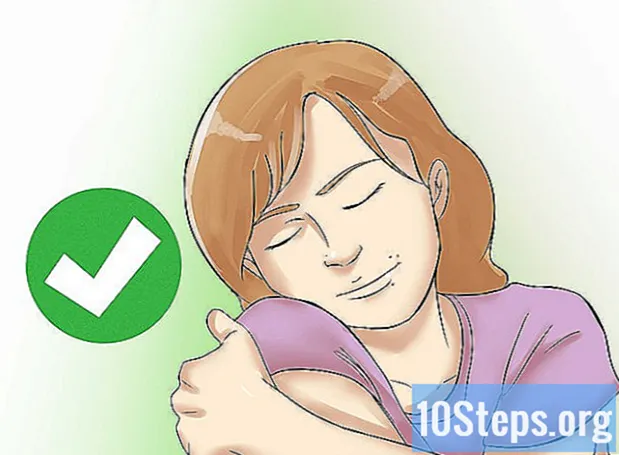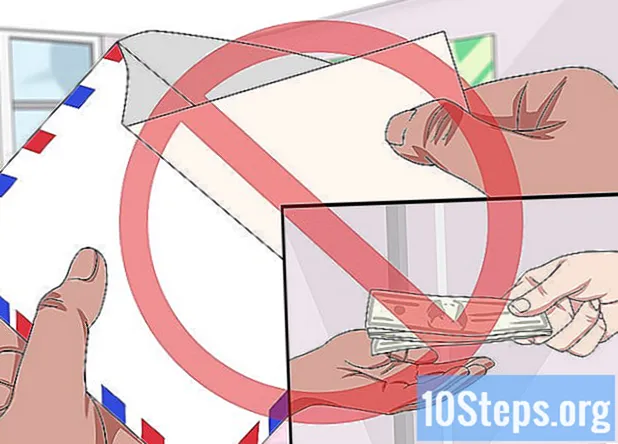เนื้อหา
VLC เป็นหนึ่งในเครื่องเล่นสื่อที่ดีที่สุด
ฟรีใช้งานได้กับระบบปฏิบัติการเกือบทั้งหมดรันวิดีโอและเสียงเกือบทุกประเภทในรูปแบบเนทีฟสามารถส่งผ่านเครือข่ายโดยใช้โปรโตคอลจำนวนมากสามารถควบคุมจากระยะไกลโดยเว็บเบราว์เซอร์และอื่น ๆ อีกมากมาย!
คำแนะนำบางประการเกี่ยวกับวิธีรับ VLC ของคุณเพื่อสตรีมเพลย์ลิสต์ไปยังคอมพิวเตอร์เครื่องอื่นบนเครือข่ายของคุณ
ขั้นตอน
ดาวน์โหลด VLC media Player (videolan)

ติดตั้ง
เรียกใช้โปรแกรม

คลิกไฟล์จากนั้นเปิดไฟล์หรือดิสก์ขึ้นอยู่กับประเภทการส่งข้อมูลที่คุณต้องการ ในตัวอย่างนี้เราจะใช้ไฟล์. avi ตัวเลือก "ไดเรกทอรี" ไม่อนุญาตให้ส่งหรือบันทึก
คลิกที่ปุ่ม "เรียกดู" ที่มุมขวาของหน้าต่างที่จะปรากฏขึ้น เลือกไฟล์ที่คุณต้องการสตรีมและดับเบิลคลิกที่ไฟล์นั้นหรือ "เปิด"
ตอนนี้ตรวจสอบตัวเลือก "สตรีม / บันทึก" ที่มุมล่างซ้ายจากนั้นคลิกที่ "การตั้งค่า..’.
หน้าต่าง "สตรีมเอาต์พุต" จะปรากฏขึ้น เลือกตัวเลือก "เล่นในเครื่อง" หากคุณต้องการเล่นไฟล์บนคอมพิวเตอร์ที่คุณใช้ด้วย คลิกในช่อง UDP กรอกที่อยู่ IP ของคอมพิวเตอร์ที่จะแสดงการออกอากาศและเก็บพอร์ต "1234" ไว้
คลิก "ตกลง"
คลิก "ตกลง" อีกครั้งเพื่อเริ่มสตรีม หากคุณเลือกที่จะดูการแพร่ภาพบนคอมพิวเตอร์ในเครื่องพร้อมกันวิดีโอจะเริ่มแสดงบนเครื่องนี้ด้วย
ไปที่คอมพิวเตอร์ที่จะส่งการออกอากาศ ติดตั้ง VLC (หากคุณยังไม่ได้ทำ) และเรียกใช้โปรแกรม
คลิกที่ "Open Network Stream" ของไฟล์และโรงเรียนอย่าเปลี่ยนการตั้งค่าใด ๆ และคลิก "ตกลง"
หากทุกอย่างถูกต้องการส่งข้อมูลจะเริ่มบนคอมพิวเตอร์เครื่องนั้นในเวลาประมาณ 10 วินาที!
เคล็ดลับ
- หากคุณต้องการสตรีมมากกว่าหนึ่งรายการให้เปิดโปรแกรมแก้ไขเพลย์ลิสต์บนคอมพิวเตอร์ที่ให้สตรีม (Ctrl + P ใน Windows XP) คุณสามารถเพิ่มไฟล์ที่นั่นได้อย่างง่ายดาย หรือคุณสามารถเลือกได้มากกว่าหนึ่งไฟล์ในแต่ละครั้ง (โดยใช้ ctrl และ shift) เมื่อเลือกไฟล์เหล่านี้สำหรับการส่ง
- VLC สามารถควบคุมได้โดยใช้เว็บเบราว์เซอร์ ในคอมพิวเตอร์ที่มีสตรีมให้คลิก "การตั้งค่า" "เพิ่มอินเทอร์เฟซ" และ "อินเทอร์เฟซเว็บ" จากนั้นป้อนที่อยู่ IP ของคอมพิวเตอร์ที่จะส่งข้อมูลและพอร์ต: 8080 ในแถบที่อยู่ของเบราว์เซอร์ของคุณ ตัวอย่างเช่น 192.168.1.103:8080 ตอนนี้คุณสามารถเพิ่มไฟล์และทำเกือบทุกอย่างผ่านเบราว์เซอร์ได้แล้ว!
- คุณจะต้องขอรับที่อยู่ IP จากคอมพิวเตอร์ที่คุณใช้เพื่อรับไฟล์ ใน Windows XP ไปที่ 'Start' แล้วคลิก 'Run' พิมพ์ cmd แล้วกด Enter เมื่อหน้าต่างพรอมต์คำสั่งเปิดขึ้นให้พิมพ์ ipconfig หมายเลขแรกที่แสดงควรเป็นที่อยู่ IP ของเครื่องนั้น
คำเตือน
- คุณอาจไม่สามารถออกอากาศคุณภาพสูงทางอินเทอร์เน็ตได้ เนื่องจากขนาดของไฟล์วิดีโอการเชื่อมต่ออินเทอร์เน็ตภายในบ้านจึงไม่เพียงพอสำหรับการส่งข้อมูลที่สมบูรณ์แบบ คุณต้องมีการเชื่อมต่อที่มีความเร็วในการอัปโหลดที่ดี ("อัปโหลด") สำหรับสิ่งนี้
- อย่าใช้ IPChicken, Whatismyip หรือเซิร์ฟเวอร์ STUN เพื่อรับ IP ของคุณ วิธีนี้ขึ้นอยู่กับ IP ในพื้นที่ของคุณซึ่งแตกต่างจาก IP อินเทอร์เน็ตสาธารณะ
- หากคุณกำลังจะส่งผ่านอินเทอร์เน็ตควรใช้โปรแกรมที่กล่าวถึงข้างต้นเพื่อรับ IP ที่เป็นปัญหา
- ตรวจสอบให้แน่ใจว่าคุณใช้ UDP และใช้หมายเลขพอร์ตเดียวกัน ทำให้กระบวนการนี้ง่ายขึ้น
- หากคุณอยู่ในเครือข่ายที่มีการป้องกันไฟร์วอลล์คุณอาจต้องอนุญาตให้ใช้ข้อยกเว้นบนพอร์ตได้
- หากคุณใช้เราเตอร์คุณจะต้องสร้างกฎการส่งต่อสำหรับพอร์ตที่คุณเลือก ในการดำเนินการนี้คุณต้องเชื่อมต่อกับหน้าการตั้งค่าเซิร์ฟเวอร์ของคุณ โดยปกติกระบวนการนี้ทำได้โดยพิมพ์ IP ของเกตเวย์ในเบราว์เซอร์ของคุณ (โดยปกติคือ 192.168.1.1)